Gmail
gmailNuova “loading screen” per Gmail

Piccola flash news che farà contenti molti utenti di Gmail che sono costretti ad utilizzare una connessione lenta. Infatti Google oggi ha inserito un piccolo miglioramento nel loading screen di Gmail, prima avevamo solamente la possibilità di cambiare da visualizzazione […]Continua a leggere
Scrivere velocemente le e-mail in Gmail tramite la sidebar di Firefox
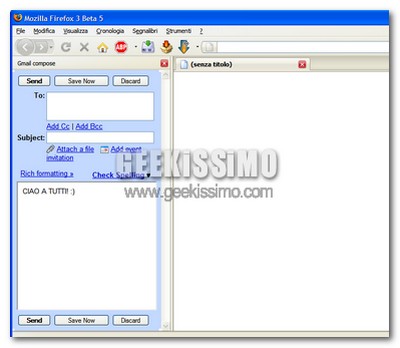
C’è poco da fare, la fantastica accoppiata formata dal browser open source Mozilla Firefox e lo splendido servizio di web-mail offerto da Google, Gmail, non finirà mai di stupirci e regalarci tante piccole chicche, in grado di semplificare incredibilmente il […]Continua a leggere
Come passare da 1.000 a 0 e-mail da leggere in una sola giornata

Geek o non geek, studenti o professori, grandi professionisti o persone in cerca di occupazione, ormai quasi tutti hanno a che fare quotidianamente con la posta elettronica, ma talvolta il rapporto con questo prezioso mezzo di comunicazione diventa complicato per […]Continua a leggere
Backup To EMail, salvare i file sulla propria casella di posta in un click

Il diffondersi di servizi come Gmail e Yahoo! Mail, vale a dire delle caselle di posta elettronica molto funzionali e con uno spazio messo a disposizione pari a svariati GB di capienza, ha fatto enormemente aumentare il numero delle persone […]Continua a leggere
2 Nuovi Addon per il vostro Firefox.

Esistono tante estensioni per l’ottimo browser Firefox di casa Mozilla. Oggi noi di Geekissimo, vogliamo presentarvi un ottima estensione, che sicuramente farà piacere a tutti i maniaci degli effetti grafici di Beryl. Tra’ gli effetti grafici di vista infatti, è […]Continua a leggere
Tips Gmail: leggere le email in un RSS reader web based

Sono sempre più impressionato dalla quantità enorme di persone che mi chiede se è possibile leggere le proprie email, ricevute su Gmail, tramite RSS Reader. Bene, ho ricercato qualcosa sull’argomento e ho trovato qualcosa! Ma prima piccola spiegazione, per leggere […]Continua a leggere
Keepm ovvero tutti i nostri contatti in un unico posto
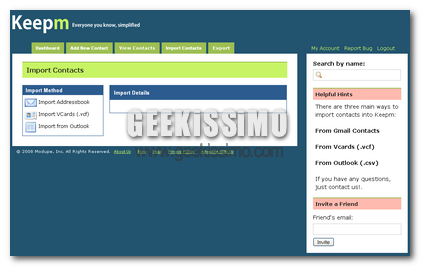
Con il passare degli anni ognuno di noi ha accumulato molti contatti di conoscenti, amici, parenti, colleghi etc. Sicuramente molti di questi contatti si basano su servizi online offerti da Google con Gmail, AOL, Yahoo e Hotmail. E nell’era del […]Continua a leggere
Rinnovate l’aspetto di Gmail e di tanti altri siti con Stylish
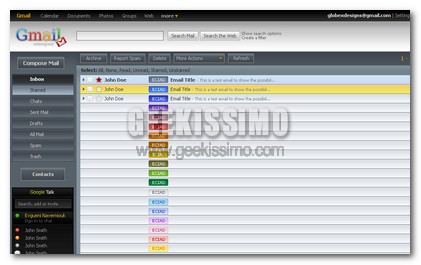
Già qualche tempo fa vi abbiamo parlato di Stylish, una comoda estensione per firefox grazie alla quale è possibile rivoluzionare il tema grafico, tramite l’utilizzo di un foglio di stile alternativo, dei più famosi siti esistenti; e vi avevamo parlato […]Continua a leggere
Come trasferire le mail archiviate in un client desktop all’ account Gmail
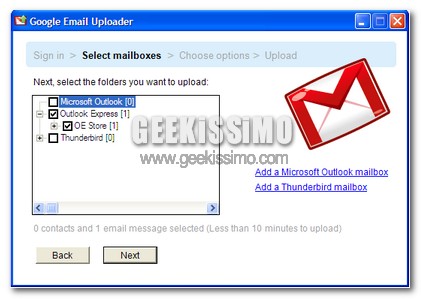
Dal lancio di Gmail sempre più persone si sono orientate, dopo aver provato direttamente tutti i vantaggi che ne possono conseguire, verso il passaggio dal consueto client di posta elettronica ad uno “Web Based” come appunto Gmail. Il passaggio non […]Continua a leggere
Xoopit aggiunge le anteprime delle immagini in Gmail
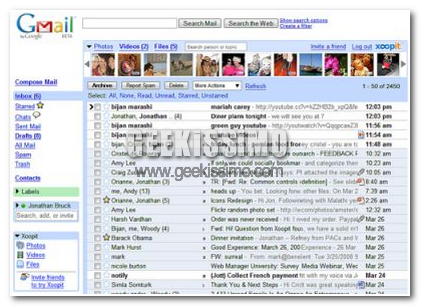
Xoopit è un nuovo plugin per Firefox che aggiunge un anteprima dinamica delle immagini in Gmail. Questa estensione scansiona i tuoi messaggi email, immagini, video, e collegamenti ai siti multimediali come Youtube, Flick, Shutterfly e Picasaweb. I risultati di questa […]Continua a leggere
HTMLEmailers: layouts email per ogni esigenza
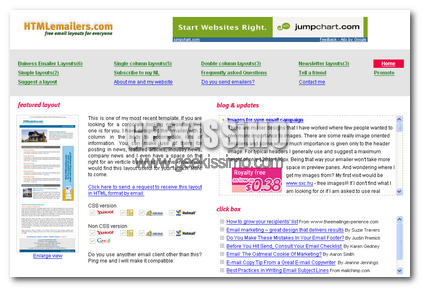
Stai cercando di rendere la tua campagna via email il più professionale possibile? HTMLEmailers può aiutarti. Si tratta di un sito web che offre diversi design per le nostre email. Tutti i templates sono gratuiti da scaricare. Inoltre a pagamento […]Continua a leggere
5 segnalibri per trasformare Firefox in un prompt di comandi di rete
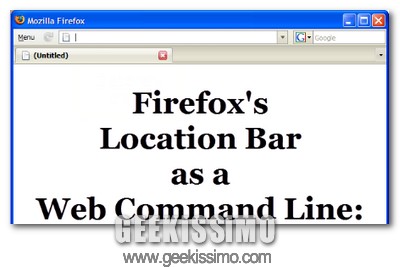
Ormai lo sapete benissimo: le potenzialità di Firefox sono pressoché infinite e, se le dimostrazioni passate non vi hanno ancora convinti del tutto, date un’occhiata a questi 5 segnalibri per trasformare Firefox in un prompt di comandi di rete. Che […]Continua a leggere
ScriptCopy: clona il tuo sito web 2.0 preferito
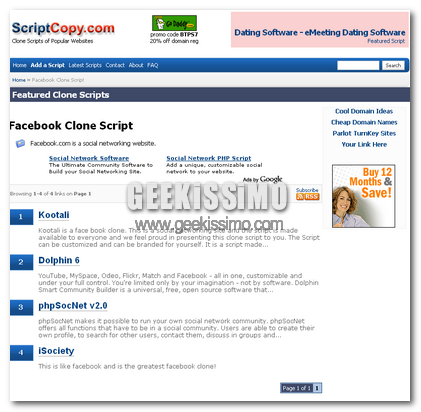
Penso che a tutti piacerebbe avere un sito come Facebook, almeno come base di partenza per la nostra applicazione web 2.0! Oppure, non so voi, ma a me Flick piace moltissimo, per come è ideato ed organizzato, ma non saprei […]Continua a leggere
Mini Guida: come utilizzare un account IMAP di Gmail in Windows Mail
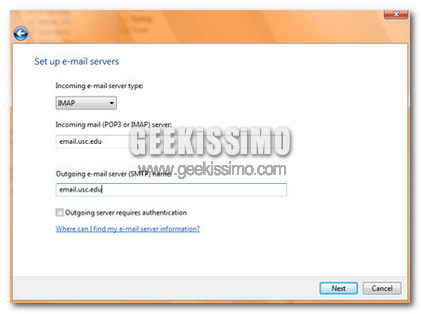
POP e IMAP, sono dei protocolli di comunicazione via e-mail utilizzati dai client mail. Le differenze tra i due non sono tante, ma esistono; 2 sono le principali: L’ IMAP, è un “doppio” protocollo, con esso infatti possiamo accedere con […]Continua a leggere



